Maison >Tutoriel logiciel >application mobile >Comment désactiver le pare-feu À lire absolument : Tutoriel sur la désactivation du pare-feu sur les ordinateurs win11.
Comment désactiver le pare-feu À lire absolument : Tutoriel sur la désactivation du pare-feu sur les ordinateurs win11.
- 王林avant
- 2024-02-06 15:51:511160parcourir
L'éditeur PHP Xigua vous propose un tutoriel sur la désactivation du pare-feu sur les ordinateurs win11. En tant qu'élément important de la sécurité informatique, les pare-feu jouent un rôle clé dans la protection des données des utilisateurs et la sécurité du réseau. Cependant, nous devons parfois désactiver temporairement le pare-feu afin d'effectuer certaines opérations réseau. Dans ce tutoriel, nous vous présenterons en détail comment désactiver le pare-feu sur votre ordinateur win11 pour vous aider à réaliser l'opération facilement et garantir que l'utilisation de votre ordinateur soit plus flexible et plus pratique. Nous allons jeter un coup d'oeil!
Il est très ennuyeux qu'un pare-feu apparaisse souvent lors du fonctionnement d'un ordinateur. La fonction principale d'un pare-feu est d'empêcher les utilisateurs illégaux d'entrer, et cela n'a pas beaucoup d'effet pour certains utilisateurs ordinaires. Il y a des utilisateurs de Win11 qui souhaitent désactiver le pare-feu. Comment faire ? Jetons un coup d'oeil ci-dessous.
1. Ouvrez l'application « Paramètres » sur votre ordinateur Windows 11. Le moyen le plus simple est de l'ouvrir via le menu Démarrer.
2. Dans l'application « Paramètres », cliquez sur l'option « Confidentialité et sécurité », puis cliquez sur l'option « Sécurité Windows » dans le volet de droite.
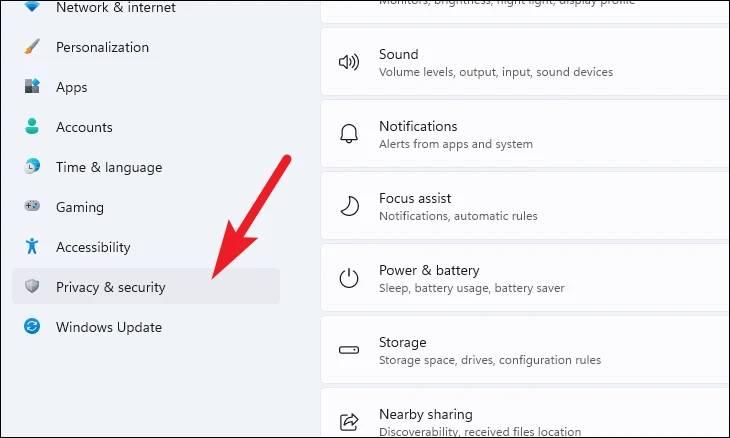

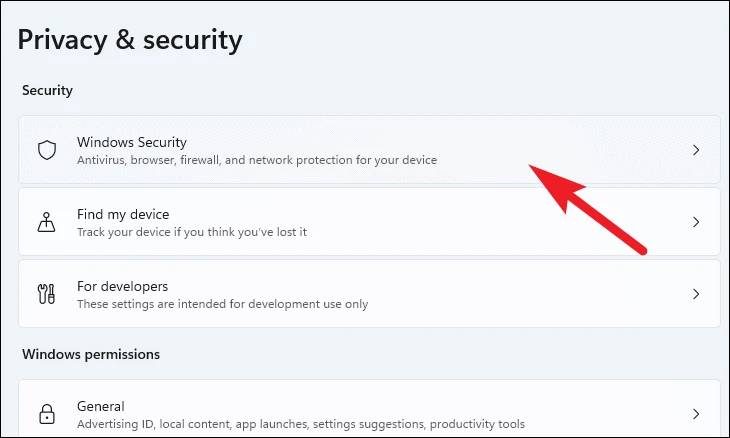

3. Sur la nouvelle page qui se charge, cliquez sur l'option "Activer la sécurité Windows".
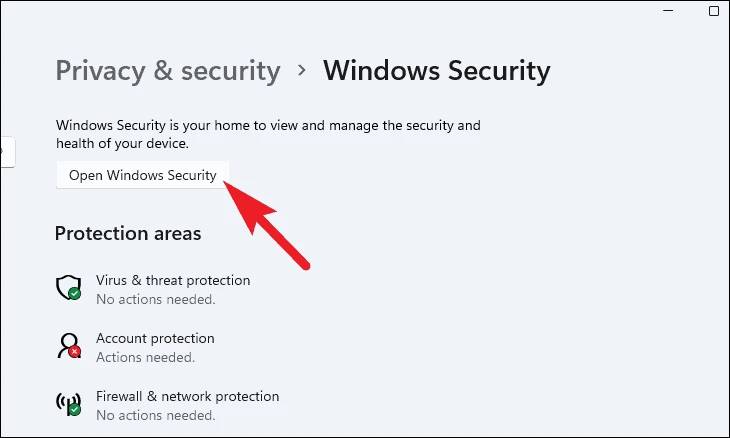

4. Maintenant, cliquez sur la vignette « Pare-feu et protection réseau » dans la fenêtre « Sécurité Windows ». Vous pourrez désormais voir tous les paramètres liés au pare-feu Windows Defender.
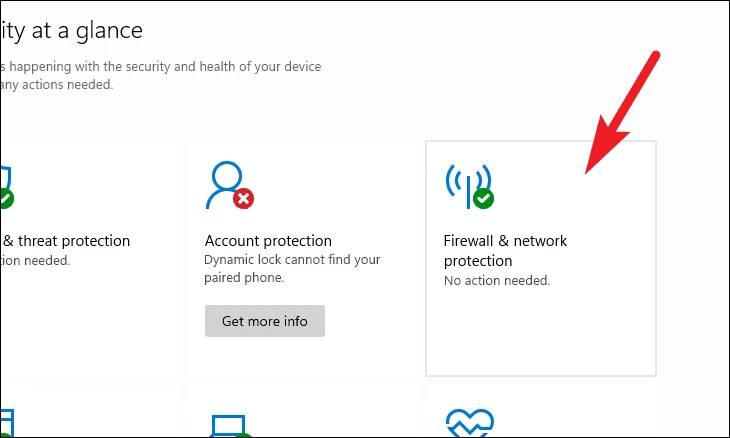

5. Ici, cliquez sur le profil réseau intitulé « Activité » à côté. Dans notre cas, il s'agit d'un réseau public.
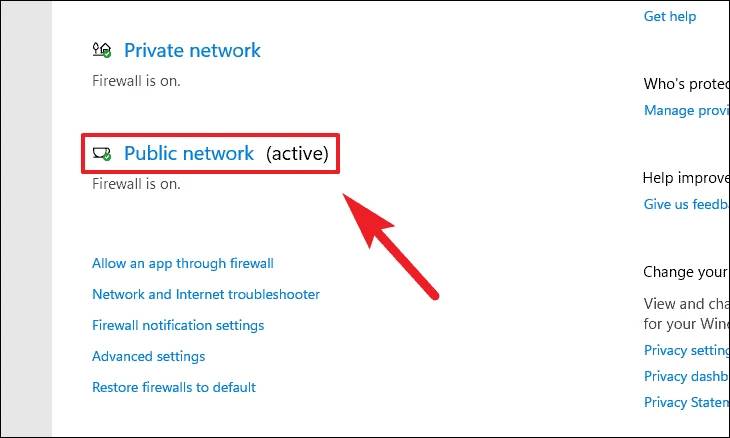

6. Maintenant, recherchez la section « Pare-feu Microsoft Defender » et basculez le commutateur ci-dessous sur la position « Désactivé ».
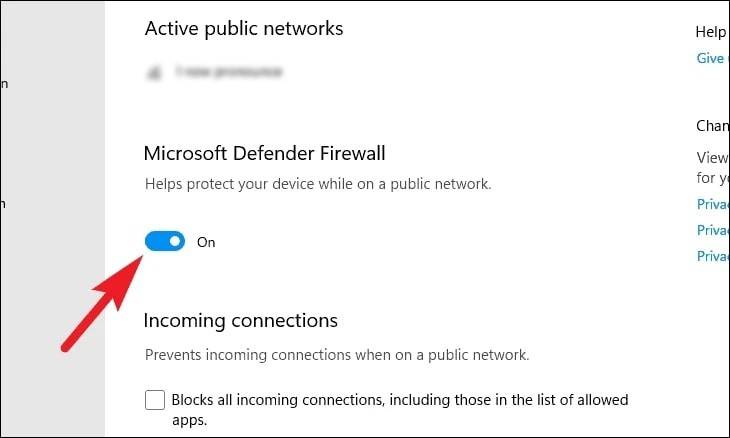

7. Après avoir changé l'option de commutation, une fenêtre UAC (User Account Control) apparaîtra. Cliquez simplement sur le bouton "Oui" pour désactiver le pare-feu et c'est tout.
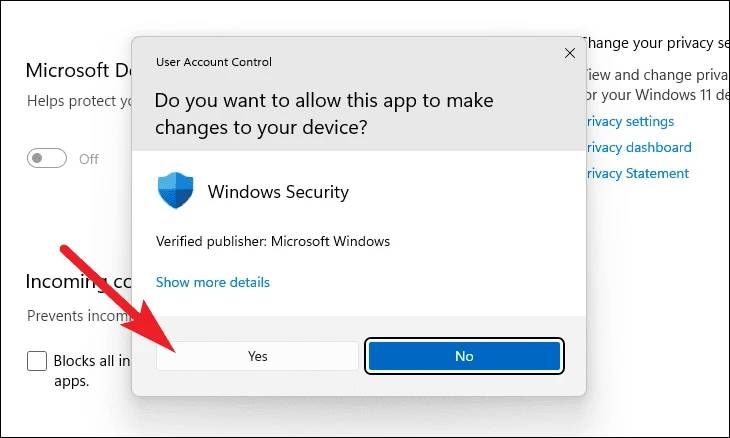

Veuillez noter que désactiver le pare-feu de votre système n'est pas une bonne idée car cela exposerait votre ordinateur à des logiciels malveillants qui peuvent causer de nombreux problèmes sur votre ordinateur.
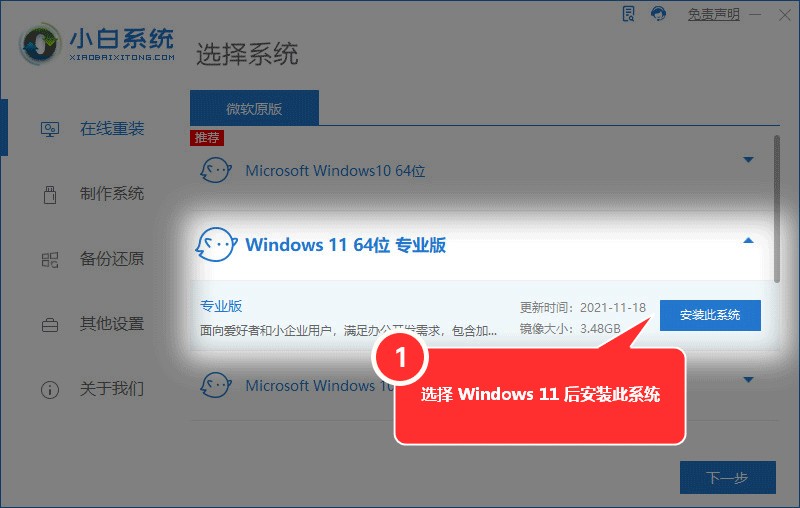

D'accord, voici le contenu de l'article entier. J'espère qu'il pourra être utile à mes amis Après avoir lu attentivement cet article sur la façon de désactiver le pare-feu "À lire absolument : Tutoriel sur la désactivation du pare-feu. "Pare-feu sur les ordinateurs Win11", je sens que j'ai beaucoup gagné et vous pouvez m'aider à le partager.
Ce qui précède est le contenu détaillé de. pour plus d'informations, suivez d'autres articles connexes sur le site Web de PHP en chinois!
Articles Liés
Voir plus- Pourquoi la connexion par empreinte digitale ne peut-elle pas être utilisée dans WIN11 ?
- Comment installer le pilote de la carte réseau sans fil dans Win11
- Comment nettoyer les fichiers d'hibernation Win11
- Comment activer le mode Excellentes performances de Win11
- Comment supprimer la flèche de raccourci dans Win11

